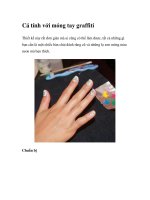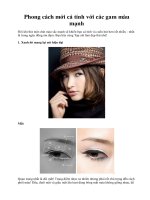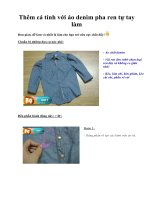Cá tính với Font chữ riêng
Bạn đang xem bản rút gọn của tài liệu. Xem và tải ngay bản đầy đủ của tài liệu tại đây (371.91 KB, 8 trang )
Cá tính với font chữ riêng
(Dân trí) - Bạn có thể dễ dàng tìm thấy và download nhiều font chữ cơ bản từ Internet. Còn
bài viết sau đây sẽ hướng dẫn bạn cách thức để tự tạo cho mình một font chữ riêng, tạo nên
một phong cách cá tính của riêng bạn.
Đầu tiên để tạo cho mình một font chữ thì bạn cần phải hiểu mỗi font chữ trong Windows
thường được đặc trưng bởi các ký tự khác nhau. Trong Windows, để biết được mỗi font
chữ bao gồm những ký tự nào, bạn có thể vào Start, chọn run và điền charmap vào hộp
thoại. Một cửa sổ Character Map sẽ hiển thị toàn bộ ký tự có trong font chữ tương ứng.
Bạn chọn những font khác nhau thì sẽ có những bản ký tự khác nhau. Ứng với mỗi ô trong
charmap là một ký tự có trong font chữ đó, font chữ chứa bao nhiêu ký tự thì sẽ có bấy
nhiêu ô trong charmap.
Bằng cách tạo cho mình một font chữ riêng, nghĩa là bạn sẽ tạo tương ứng với một ô trong
bảng mã font là một ký tự, ký tự này sẽ do bạn khởi tạo và tùy bạn chọn. Do đó, font chữ
này có thể nói là mang dấu ấn cá nhân hoàn toàn của riêng bạn. Để làm được điều đó, bạn
cần phải sử dụng đến công cụ Private Character Editor của Windows.
Để kích hoạt công cụ này, bạn click nút Start, chọn run, điền eudcedit.ext vào hộp thoại và
nhấn Enter. Cửa sổ Private Character Editor sẽ được mở ra, kèm theo cửa sổ Select Code.
Bước đầu tiên, bạn cần chọn ô để tạo ký tự tại cửa sổ Select Code. Mỗi ký tự sẽ được chứa
trên 1 ô, sau khi tạo ký tự ở ô này xong bạn sẽ tạo ký tự ở các ô tiếp theo (không nhất thiết
phải liên tiếp nhau), bạn muốn font chữ của mình có bao nhiêu ky’ tự thì sẽ tạo trên bấy
nhiêu ô. Sau khi đã chọn xong 1 ô, bạn nhấn OK để tiếp tục. Lưu ý, ứng với mỗi ô sẽ có
một code (dưới dạng hệ số 16 - Hexa), bạn lưu ý code này khi tạo ký tự bởi vì nó sẽ được
sử dụng về sau.
Sau khi nhấn OK, cửa sổ Edit sẽ hiện ra. Đây chính là nơi bạn “vẽ” nên các ký tự trong
font chữ của mình. Tại thanh bên trái sẽ là các công cụ bạn có thể sử dụng để vẽ. Nếu bạn
sử dụng bút chì (pencil), ky’ tự bạn tạo nên sẽ có các nét mảnh, còn nếu bạn sử dụng công
cụ chổi sơn (Brush) thì ký tự sẽ là các nét đậm. Bạn cũng có thể sử dụng các nét thẳng
bằng công cụ vẽ đường thẳng (Straing Line), công cụ vẽ hình vuông, hình tròn… Nếu
không muốn bạn có thể sử dụng công cụ Tẩy (Erase) để xóa đi những nét đã vẽ để tạo lại.
Bây giờ, bạn có thể sử dụng ký tự vừa tạo ra để chèn vào văn bản, email… bằng cách click
Edit từ thanh công cụ và chọn Copy Character.
Hộp thoại Copy Character sẽ hiện ra, bạn điền code (dưới dạng hệ số Hexa) vào khung
Code của cửa sổ Copy Character để tìm đến ky’ tự chúng ta vừa tạo ra. Tiếp theo, tại
khung shape ở bên dưới, bạn bôi đen ký tự, click chuột phải vào ký tự và chọn Copy để
copy ký tự này.
Trong ví dụ này, chúng ta sẽ thử dán ký tự trên vào văn bản word, bạn mở cửa sổ Word,
click chuột phải và chọn Paste. Lập tức ký tự đặc biệt ta vừa tạo ra trước đó sẽ được lưu
trên văn bản.